So Zeichnen Sie Einen FaceTime-Anruf Auf [Oktober 2021]
Besitzer von Apple-Geräten ziehen es oft vor, ihre Kontakte FaceTime zu verwenden, anstatt sie anzurufen, weil dies persönlicher ist als ein Sprachanruf und so einfach. Darüber hinaus müssen einige Apple-Benutzer das Video aus geschäftlichen oder persönlichen Gründen bei ihren FaceTime-Anrufen aufnehmen. Die folgende hilfreiche Anleitung zeigt Ihnen, wie Sie genau das tun können, unabhängig von den Gründen für die Aufnahme.
![So zeichnen Sie einen FaceTime-Anruf auf [Oktober 2020]](https://wieesgeht.com/sites/wieesgeht.com/uploads/073/7378165305794864814.jpg)
Denken Sie jedoch daran, immer um Erlaubnis zu bitten, bevor Sie einen FaceTime-Anruf mit jemandem aufzeichnen. Windows-Benutzer, die FaceTime noch nicht kennen, sollten sich dieses TechJunkie-Tutorial zur Verwendung von FaceTime auf einem Windows-PC ansehen . Dies wird ihnen helfen, sich besser mit der Plattform vertraut zu machen.
iOS 11 war die erste Betriebssystemversion, die es Benutzern ermöglichte, das Video von ihren FaceTime-Anrufen aufzunehmen, obwohl es keine Aufnahme des Audioteils ermöglicht. Beachten Sie jedoch, dass die FaceTime-Aufzeichnung ohne Wissen der anderen Partei eingeleitet werden kann. Denken Sie also immer daran, wenn Sie einen FaceTime-Anruf tätigen. Das Letzte, was Sie wollen, ist, aufgrund eines unvorsichtigen FaceTime-Anrufs berüchtigt zu werden. Wenn Sie neugierig auf Benachrichtigungen sind, wenn jemand einen FaceTime-Anruf aufzeichnet, lesen Sie Folgendes : Benachrichtigt FaceTime die andere Person, wenn Sie eine Bildschirmaufzeichnung durchführen?
Es stehen einige Apps zur Verfügung, mit denen Sie einen FaceTime-Videoanruf zusammen mit dem Ton aufnehmen können. Die meisten sind im App Store erhältlich. Viele dieser Apps können Ihnen auch dabei helfen, Ihre Facebook-Videoanrufe zusätzlich zu Ihren iOS-Geräten auf Ihrem Mac aufzuzeichnen.
Nehmen Sie einen FaceTime-Anruf auf dem iPhone auf
Sie können einen FaceTime-Anruf auf dem iPhone oder iPad ohne Audio von iOS aus aufnehmen.
Um den integrierten Bildschirmrekorder zu verwenden, befolgen Sie diese Anweisungen:
- Wischen Sie vom unteren Bildschirmrand Ihres Telefons nach oben, um auf das Kontrollzentrum zuzugreifen
- Suchen Sie dann nach dem Bildschirmaufnahmesymbol, das wie ein Paar weißer Kreise aussieht, wobei der mittlere ausgefüllt ist one

- Tippen Sie auf das Symbol für die Bildschirmaufnahme
- Dann habt ihr drei Sekunden bis es mit der Aufnahme beginnt

Nach den drei Sekunden wird der Bildschirm aufgezeichnet, was auch immer Sie auf Ihrem Telefon tun, aber es wird kein Ton aufgenommen.
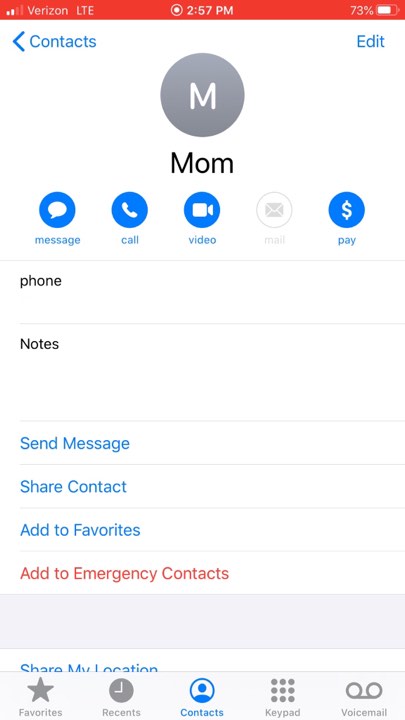
Wenn das Bildschirmaufzeichnungssymbol im Kontrollzentrum nicht angezeigt wird, müssen Sie möglicherweise die Bildschirmaufzeichnung aktivieren:
- Öffnen Sie Einstellungen und Kontrollzentrum

- Scrollen Sie zu Bildschirmaufnahme und wählen Sie das grüne Hinzufügen-Symbol

Wiederholen Sie anschließend die obigen Schritte, um die Bildschirmaufnahme zu starten.
Wenn Sie sowohl Audio als auch Video benötigen, können Apps wie Record it! , DU Recorder , Web Recorder und andere erledigen die Arbeit.


Aufzeichnen eines FaceTime-Anrufs auf dem Mac
Die meisten Leute verwenden ihr iPhone für FaceTime, aber Sie können dies auch auf Ihrem Mac-Computer tun. Der einfachste Weg, FaceTime aufzunehmen, ist QuickTime. Es ist bereits in macOS installiert und erledigt die Arbeit.
- Öffnen Sie QuickTime aus dem Launcher oder aus Anwendungen.
- Wählen Sie Datei und neue Bildschirmaufzeichnung aus .

- Wählen Sie in QuickTime den kleinen Abwärtspfeil mit der Bezeichnung Optionen neben der Aufnahmeschaltfläche aus.

- Wählen Sie MacBook-Mikrofon aus .

- Gehen Sie zum Abschnitt Datei und wählen Sie Quicktime Player .

- Öffnen Sie FaceTime , um Ihren Anruf einzurichten.
- Wählen Sie QuickTime aus, um den gesamten Bildschirm aufzuzeichnen, oder ziehen Sie per Drag & Drop, um nur einen Teil davon aufzunehmen.

- Drücken Sie die Aufnahmetaste , wenn Sie bereit sind.

- Wählen Sie das Symbol zum Stoppen der Aufnahme, wenn Sie fertig sind.

QuickTime ist der native Bildschirmrekorder für Mac und wird aus dem Weg geschoben, sobald Sie mit der Aufnahme beginnen. Sie können Mausklicks und Befehle aufzeichnen, wenn Sie Tutorial-Videos erstellen, oder einfach nur Ihr FaceTime-Fenster markieren. Es zeichnet sowohl Audio als auch Video auf, sobald Sie das Mikrofon eingerichtet haben, sodass es mehr inhärente Funktionen bietet als das iPhone und iPad. Während QuickTime ziemlich gut darin ist, Ihren Bildschirm aufzuzeichnen, gibt es andere Apps, die es besser können.
Apps wie ScreenFlow , Snagit und Camtasia erledigen die Arbeit. Sie sind nicht kostenlos, bieten aber viel mehr Funktionen als QuickTime. Wenn Sie dies also regelmäßig tun und zusätzliche Bearbeitungsfunktionen wünschen, sind sie möglicherweise einen Besuch wert.
Aufzeichnen von FaceTime-Anrufen
Wie oben erwähnt, ist es sehr wichtig, die andere Partei zu benachrichtigen, wenn Sie eine Aufnahme planen. Es ist auch wichtig zu verstehen, dass Sie auch jederzeit aufgezeichnet werden können. Viele Länder und sogar lokale Gemeinden haben spezielle Gesetze bezüglich der Aufzeichnung ohne Zustimmung. Stellen Sie daher sicher, dass Sie die Gesetze kennen, die Ihr Verhalten regeln, wenn Sie sich für die Aufzeichnung eines FaceTime-Anrufs entscheiden. Solange Sie sich innerhalb des Gesetzes halten, sollten Sie keine Probleme haben.
So zeichnen Sie einen FaceTime-Anruf auf. Kennen Sie andere Apps oder Methoden, um das gleiche Ziel der Aufzeichnung von FaceTime-Audio- und Videoanrufen zu erreichen? Wenn ja, erzähl uns bitte von diesen anderen Methoden unten in den Kommentaren!